Vous venez d’acquérir une machine Silhouette ou vous songez à en acheter une, et vous souhaitez apprendre à utiliser le logiciel? Vous êtes au bon endroit!
Ici vous pourrez apprendre tout sur ce formidable outil de création, en commençant par l’installation de celui-ci sur votre PC.
Voici comment s’effectue l’installation, pas à pas, de Silhouette Studio V4
Pour commencer, téléchargez le logiciel sur le site Silhouette America.com pour avoir accès à la toute dernière version du logiciel.
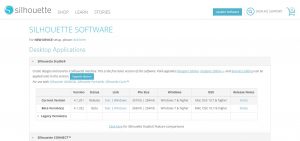
Dans la partie « Current Version » cliquez sur Mac ou Windows, selon votre système d’exploitation. Le téléchargement se lance. Vous pourrez le retrouver dans votre dossier « Téléchargements » sur votre PC.
Si vous souhaitez tester la toute dernière version, qui est encore à l’essai. Faites votre choix dans la partie « Beta Version ». Si vous préférez une version antérieure, cliquez sur la petite flèche bleue de « Legacy Versions » et faite votre choix.
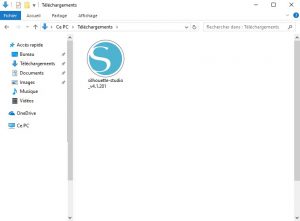
Dans votre dossier « Téléchargements », faites un double clics sur le logo du logiciel Silhouette Studio.
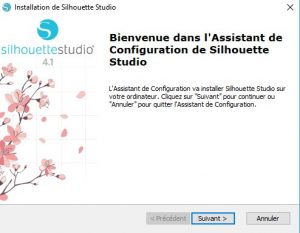
Une fenêtre s’ouvre et vous propose de vous installer le logiciel. Cliquez sur « Suivant ».
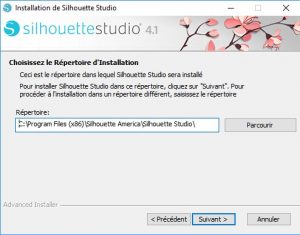
Choisissez l’endroit où vous souhaitez installer Silhouette Studio (laissez l’endroit par défaut si vous ne savez pas où le mettre). Et cliquez à nouveau sur « Suivant ».
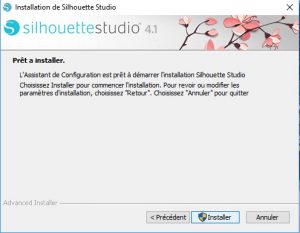
L’assistant de Configuration est prêt, vous pouvez cliquez sur « Installer ».

L’installation démarre.
Windows vous demandera à plusieurs reprise durant les différentes installations, si vous souhaitez laisser le logiciel apporter des modifications à l’ordinateur.
Répondez toujours oui, ou l’installation s’arrêtera.
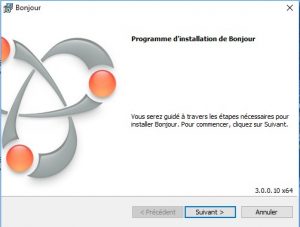
Lorsque vous installez Silhouette Studio, d’autre programmes viennent s’installer également. C’est le cas de « Bonjour » qui est un petit logiciel d’Apple. Vous pourrez le supprimer par la suite si vous le souhaitez.
Cliquez sur « Suivant ».

Vous devez accepter les termes du contrat de licence pour accéder à l’installation du logiciel. Puis cliquez sur « Suivant ».

Puis cliquez sur « Installer ».
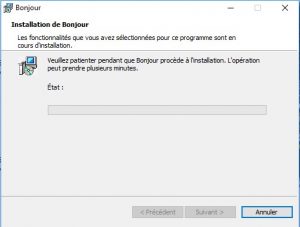
L’installation démarre.
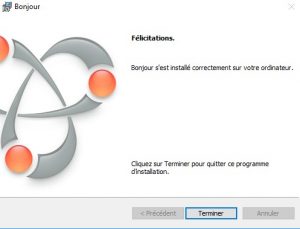
Lorsqu’elle est terminée, cette fenêtre s’affiche.
Cliquez sur « Terminer ».

L’installation de Silhouette Studio reprend alors.
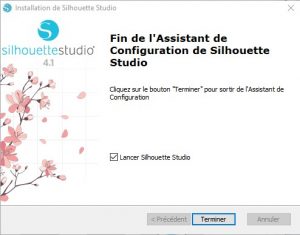
Lorsque l’installation prend fin, cliquez sur « Terminer ».
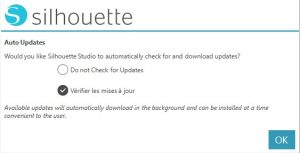
Le logiciel vous proposera de vérifier automatiquement les mises à jour.
Personnellement, je pense que ce n’est pas une très bonne idée. Certaines versions peuvent comporter quelques bugs, et lorsque vous passez à la version supérieure, il vaut mieux sauvegarder d’abord tous vos fichiers qui sont dans la bibliothèque locale. Laissez le programme vérifier les mises à jour, c’est aussi l’autoriser à les installer au bout d’un moment même si vous avez refusé la mise à jour à plusieurs reprises…
Il est préférable d’aller de temps en temps, sur le site de Silhouette America. Afin de télécharger la dernière version et l’installer vous-même.

Vous devez à nouveau accepter les termes du contrat de licence.
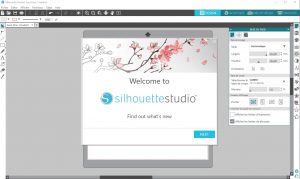
L’installation est enfin terminée!
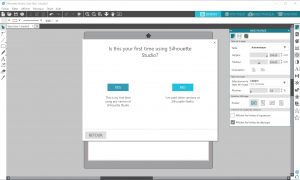
Silhouette Studio vous demande si il s’agit de votre première visite ou non. En cliquant sur « Yes » le programme vous expliquera quelques petites choses sur l’utilisation de celui-ci.
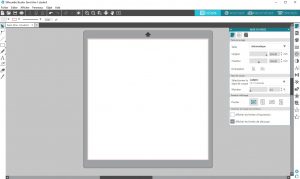
Voilà que le logiciel est installé et démarré. Vous avez lu les quelques conseils de Silhouette. Vous pouvez à présent apprendre à utiliser le logiciel. Pour cela, le mieux est de prendre du temps pour l’explorer, pour vous familiariser avec lui. Et si vous n’arrivez pas à vous comprendre, Vous pouvez toujours suivre mes cours!
PS: Désolée pour celles qui sont sur Mac, je ne connais pas trop la marque à la pomme, mais ce tuto devrait tout de même vous aider un peu pour l’installation du logiciel. Si vous utilisez le système d’exploitation Linux, le logiciel n’est pas compatible avec celui-ci. Je vous conseille de vous familiariser avec Inkscape, avec lequel vous pourrez aussi utiliser la machine Cameo ou Portrait. Ou bien d’installer Windows en plus de Linux (en dual boot ou avec un emulateur).
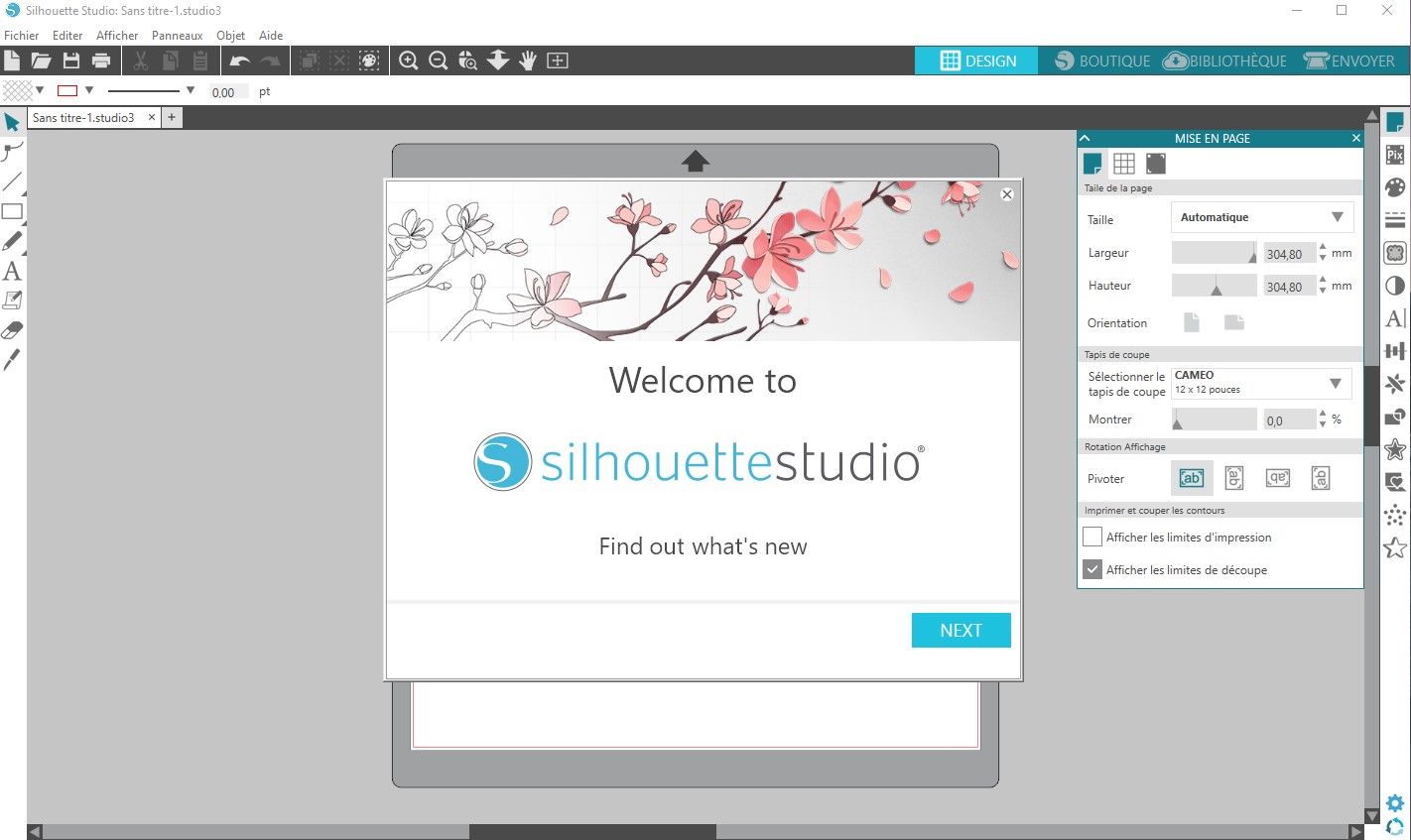
Bonjour, je souhaite changer de cameo et j’aimerais savoir si je pourrai exporter tous mes fichiers de mon ancienne silhouette sur la nouvelle 🤔. Par avance merci, Bonne journée!
.
Bonjour, le logiciel ne change pas lorsque vous changez de machine. Vous conservez donc tous vos fichiers.
Amandine
ciao ho una vecchia solhouette cameo uno, che fa i capricci con windows 10, nel senso che a volte è in linea ma la maggior parte delle volte no. é un problema di drive? non so come risolvere grazie! a volte cambio porta usb e riaccendo e si collega ma una su 50 🙂
grazie mille se mi aiuterà
Bonjour, peut-être, avez-vous besoin de faire une mise à jour du firmware.
Il n’est pas disponible sur le site de Silhouette America pour la Cameo 1, mais il est là.
https://smart-silhouette.com/cameo-1-firmware/
J’espère que ça va régler le problème.
En général quand la machine « devient folle » il faut mettre à jour le firmware.
Amandine
Bonjour,
Je viens de racheter un ordinateur, si je télécharge le logiciel sur ce nouvel ordi, est-ce que je vais récupérer ma version studio designer editions ?
Merci pour votre aide
Bonjour, oui il faut vous connecter à votre compte et normalement vous récupérez automatiquement votre version Designer edition avec tous vos fichiers achetés ou enregistrés dans la bibliothèque.
Amandine
Bonjour
Je viens de changer d ordinateur et celui ci n a pas de lecteur cd j ai donc téléchargé silhouette studio en ligne mais les 50 modèles n y sont pas. Comment les récupérer?
Merci à vous
Bonjour, il suffit de vous connecter à votre bibliothèque silhouette et de brancher votre machine à l’ordinateur, les modèles iront directement dans la bibliothèque de Silhouette Studio.
Bonjour,
J’ai une silhouette portrait, je souhaite acheter une silhouette cameo 4 et j’aimerais installer l’application sur mon nouvel ordinateur chromebook mais je n’y arrive pas.
Allez vous proposer chrome ( comme le font cricut) ou seulement Mac et Windows?.
C’est vraiment dommage que vous ne le proposez pas.
Ça ne donne pas envie d’acheter d’autres machines chez Silhouette.
Bonjour, nous ne sommes pas des revendeurs Silhouette. Vous devriez poser la question à Silhouette France (Ankersmit) ils sauront mieux vous répondre.
Bonne journée
Amandine
Ich habe die aktuelle Version für die Cameo 1, (4.4933 ) installiert. Aber mein PC erkennt die Cameo nicht. Habe nu über SD Karte eine Firmware Upgrade eingespielt, immer noch nichts. Jetzt möchte ich die Cameo auf eine ältere Version zurücksetzen. Was muss ich dafür tun? Wenn ich die Software aufspielen will erhalte ich die Fehlermeldun: eine aktuelle Versiion befindet sich bereits auf……Also komme ich da nicht weiter.
Bonjour, il faut désinstaller la dernière version, puis installer l’ancienne.
La cameo 1 est assez ancienne, je ne sais pas si elle peut toujours fonctionner avec windows 10, peut-être qu’il faudra repasser sur windows 7.
Contactez votre revendeur Silhouette si ça ne fonctionne pas après avoir installé une version antérieure.
Amandine
bonjour, impossible a télécharger sur MAC?
Bonjour, normalement vous pouvez choisir mac ou pc, si ça ne fonctionne pas essayez de le télécharger plus tard (il peut y avoir un beug ou une maintenance du site).
Amandine
Bonsoir Amandine,
J’ai acheté ma silhouette portrait il y a 2 ans environs, j’achète sur la boutique des modèle dessins et alphabets. Jusqu’à présent, je n’avais aucun souci pour récupéré mes modèles. Mais dernièrement, j’ai acheté des modèles et impossible de les transférer dans ma bibliothèque. J’ai eu beau faire toutes les manip possible mais je n’y arrive pas. Quand je vais sur le site de la boutique, il me met que j’ai bien acheter les modèles mais je n’arrive pas à les récupérer. Comment puis-je faire ?
Bonjour, vous avez bien cliqué sur « sync » en bas à gauche de votre bibliothèque pour la synchroniser avec votre compte sur le store? Sinon, vous pouvez normalement les télécharger sur l’ordinateur lorsque vous les acheter. Vous pouvez ensuite les télécharger un à un en allant sur le design store / Mon compte / Mes modèles / Cliquez sur le modèle que vous souhaitez télécharger / Et cliquez sur Download. Tous les fichiers seront dans l’ordinateur, dans le dossier téléchargement. Ils seront compressés, il faudra donc utiliser un logiciel pour les décompresser mais c’est très rapide à faire et vous pouvez faire plusieurs fichiers à la fois. Allez vois ici si vous ne savez pas comment décompresser des fichiers https://letriocreatif.com/installer-une-police-decriture-silhouette-studio
Vous pourrez aussi télécharger gratuitement les polices d’écriture sur le site de dafont, en suivant le lien que je viens d’ajouter, au lieu de les acheter sur le store 😉
Amandine
Bonjour Amandine,
mon épouse convoite la Silhouette Caméo 4. Il est probable que le Père Noël l’entende. Je ne connais pas du tout ce type d’appareil, ni le logiciel qui va avec… Sauriez vous me dire si le logiciel est accessible à l’usage ? Ou est-ce »technique », nécessitant une culture de logiciel de conception et de dessin sur ordinateur ?
Merci pour votre réponse, cordialement,
Gilles.
Bonjour Gilles, votre épouse fait de bon choix!
C’est une machine de découpe assistée par ordinateur. Ce qui veut dire qu’elle pourra couper par exemple du papier, du vinyle pour faire des stickers, du flex pour faire des flocages, etc… Voici une vidéo pour vous montrer un peu ce qu’elle fait, ici c’est la Portrait qui est présenté, elle est plus petite que la Cameo mais découpe la même chose.
Pour ce qui est du logiciel, si vous voulez le tester il est gratuit et peut être téléchargé même sans avoir une des machines Silhouette. C’est le même logiciel sur toutes les machines de découpes (Cameo, Portrait et Curio). Il n’y a pas forcément besoin de savoir utiliser ce genre de logiciel avant, la plupart des utilisateurs n’y connaissent rien avant de l’acheter et apprennent vite à l’utiliser, que ce soit seul en cherchant les infos sur internet et en regardant des vidéos sur youtube, ou en étant en formation avec moi en ligne ou en atelier. Si besoin, voilà le lien du cours en ligne 😉
Au final pour la facilité d’apprentissage, tout dépend de son niveau en informatique. Si elle a l’habitude d’utiliser un ordinateur ne serait-ce que que pour aller sur internet, utiliser un traitement de texte ou des choses très simples comme ça. Ou niveau un peu plus haut comme utiliser un logiciel simple de retouche photo, ou de montage vidéo simple… Ou carrément un bon niveau où elle a l’habitude d’utiliser des logiciels compliqués comme photoshop ou gimp… Plus son niveau est haut et plus elle apprendra vite à utiliser le logiciel. Mais je connais des personnes qui savaient à peine aller sur facebook, et qui ont finalement réussi à apprendre à utiliser le logiciel au fur et à mesure ! Mes enfants de 10 et 8 ans apprennent en ce moment, et j’ai eu des personnes de plus de 70 ans qui ont appris, il n’y a pas de raison qu’elle n’arrive pas à apprendre à l’utiliser.
J’espère pour elle que le père Noël l’entendra ! Vous aurez alors une femme comblée, toujours occupée et vous pourrez lui demander de vous faire de supers t-shirts personnalisés !
Bonjour Amandine,
merci pour votre réponse 🙂
Je crois bien que vous avez convaincu le PèreNoel !
Belle soirée à vous !
bonjour j ai installé le logiciel pour ma silhouette portrait 3 j ai réussit a créer
un dessin et a le découper.
mais je n ai pas le motif dans le logiciel
sur le nom du motif me marque Téléchargement échoué
Bonjour, vous l’avez enregistré dans la bibliothèque? Car dans la bibliothèque vous pouvez avoir des fichiers qui se sont installés lorsque vous avez créé un compte sur le Silhouette Store (boutique) et qui arrivent dans la bibliothèque lorsque vous vous connectez à ce compte. En allant dans la bibliothèque, cliquez sur votre nom en haut à gauche, puis sur votre adresse mail. ça va relancer la connexion à votre compte boutique pour télécharger les fichiers qui s’y trouvent.
Si c’est bien dans la bibliothèque que vous avez enregistré votre fichier, allez dans « Designs de l’utilisateur » c’est là que se trouvent tous les fichiers que vous créez et que vous enregistrez dans la bibliothèque
Amandine
bonsoir,
j’ai un soucis avec mon logiciel studio, l application s ouvre normalement, tout semble correct sauf l ecran de fond n est pas gris mais noir impossible d utiliser l alphabet car pas de résolution? je suis bloqué je peux vectoriser des images ou des fichiers mais impossible d utiliser le mode alphabet?
Bonsoir, vous avez téléchargé quelle version?
Que voulez-vous dire par mode alphabet? Si c’est pour écrire, il faut cliquer sur le A à gauche de l’écran, cliquer où vous souhaitez écrire, puis vous pouvez changer la police d’écriture et la couleur de remplissage et celle de la ligne sur le côté droit de l’écran.
Pour la couleur noir pour le fond, ce n’est pas un choix de couleur? En bas à droite de l’écran il y a 3 flèches qui tournent pour faire un cercle, cliquez dessus pour voir si ça ne vous donne pas le fond gris au lieu de noir.
Dites-moi si c’est mieux ou si ça ne résout pas le problème, on cherchera ailleurs 😉
Amandine
Bonjour,
J’ai exactement le même soucis que cité précédemment par salssabyle.
L’écran de fond ( sur lequel se trouve la feuille de travail) est noir.
Lorsque je veux écrire un texte, seule des point de temps en temps apparaissent.
Je n’ai pas été plus loin.
A savoir que sur mon vieux pc sous windows 7 le logiciel fonctionne parfaitement ( avec lenteur car très vieux..)
Et j’ai du changer mon pc pour un autre plus récent sous windows 10.
Peu importe la version que je télécharge, le problème est toujours le même.
Bonsoir, je ne sais pas du tout… J’ai la version 2.3.263 et pas de soucis mais il y a eu pas mal de versions depuis. Je télécharge la dernière pour voir. Vous avez acheté votre machine où? Car Ankersmit fait le SAV mais pour les personnes qui ont acheté leur machine dans un des points de vente français (y compris sites) mais pas pour les personnes qui ont acheté dans un autre pays (là c’est le fournisseur du pays qui soit s’occuper du SAV).
Bonjour,
On vient de m’offrir une cameo 4 et je suis sous pc windows 10.
j’ai bien installé silhouette studio versionn 4.4.459 mais des que j’allume la machine, elle fait une sorte de verification et affiche le logo pause et bluetooth sans rien d’autre. c’est complètement bloqué et les fonctions découpes et envoyer tout en bas du logiciel (envoyer et test) ne fonctionnent pas. je vois pourtant que le studio détecte une machine…. pouvez vous m’aider?
merci
christelle
Bonjour, à ce que j’ai pu constater, plusieurs personnes ont des soucis avec la dernière version de Silhouette Studio. Il doit y avoir un beug.
Désinstallez le logiciel, et allez sur Silhouette America, puis dans « Software » https://www.silhouetteamerica.com/software et cliquez sur « Legacy version » pour afficher les versions précédentes.
Là vous pourrez télécharger une version précédente. Personnellement je suis à la version 4.3.263 et je n’ai pas de soucis, mais j’ai déjà téléchargé à plusieurs reprises les nouvelles versions et été obligée de revenir à une précédente car il y avait des beugs.
Amandine
Bonjour,
J’ai téléchargé silhouetteamérica, avec silhouette studio.
Silhouette studio ne réponds pas. Que faire ?
Bonjour, à ce que j’ai pu constater, plusieurs personnes ont des soucis avec la dernière version de Silhouette Studio. Il doit y avoir un beug.
Désinstallez le logiciel, et allez sur Silhouette America, puis dans « Software » https://www.silhouetteamerica.com/software et cliquez sur « Legacy version » pour afficher les versions précédentes.
Là vous pourrez télécharger une version précédente. Personnellement je suis à la version 4.3.263 et je n’ai pas de soucis, mais j’ai déjà téléchargé à plusieurs reprises les nouvelles versions et été obligée de revenir à une précédente car il y avait des beugs.
Amandine
Ciao a tutti
Bonjour,
La dernière version de silhouette portrait est-elle bien 4.4372 ?
Ou puis-je la prendre.
Ou trouver le numéro de licence de ma silhouette ?
Merci pour votre réponse
Cordialement
Bonjour, non la dernière version c’est la 4.4.090 que vous pouvez trouver sur Silhouette America.
https://www.silhouetteamerica.com/software
Si vous voulez essayer la prochaine version, c’est la 4.4.208 qui est disponible. Par contre il y a souvent beaucoup de beugs avec les versions Beta.
Le numéro de licence, vous voulez dire le numéro de série? Il se trouve à l’arrière ou sous la machine probablement (j’ai toujours eu des Cameo).
Mais normalement quand vous branchez la machine ça reconnaît celle-ci sans avoir besoin de rentrer le numéro de série.
Si c’est bien un numéro de licence que vous cherchez, ce sont uniquement des clés de licence et donc payantes pour avoir des versions supérieures du logiciel.
La clé (numéro) se trouvera sur la carte que vousavez acheté, ou si vous l’avez trouvé sur un site vous devriez la recevoir probablement par mail.
Amandine
Bonjour, je vien d’installer le logiciel sur mon ordinateur un Windows Vista mais impossible d’ouvrir le logiciel
Bonjour, pour installer la dernière version de Silhouette Studio il faut avoir au moins Windows 7. La dernière version qui accepte Vista c’est la version 3.6.202 que vous trouverez dans la partie « Legacy » sur le site de Silhouette America.
C’est pour utiliser avec quelle machine? Car cette version ne fonctionnera pas avec la Cameo 4, et j’ai un doute pour la Portrait 2…
Amandine
Bonjour, je travaille sur imac mais comme mon ordinateur devient vieux, je voudrais réinstaller silhouette caméo sur le pc de mon époux qui fonctionne sous Windows 10. Est-ce possible avec ma licence ? Merci
Bonjour, oui bien sûr. Installez le logiciel sur le pc, connectez-vous à votre compte et vous retrouverez toute votre bibliothèque (ça peut mettre quelques heures à arriver en totalité) et normalement votre licence devrait s’installer seule.
Si ce n’est pas le cas, allez dans « Aide/Passer à la version supérieure de Studio » et entrez votre clé de licence.
Si vous désinstallez le logiciel de votre ancien imac, pensez à retirer la clé de licence. Vous pouvez utiliser la clé sur 3 ordinateurs simultanément, donc si vous ne l’enlevez pas vous perdez une place…
N’hésitez pas si vous avez d’autres questions.
Amandine
Si j’achète un MacBook pro, je peux installer l’application ? Merci
Bonjour, je n’ai pas de Mac, mais je ne pense pas qu’il y ait un problème. J’ai beaucoup de clientes qui m’ont pris des formations qui sont sur mac, la plupart du temps sur ordinateur portable, et n’ont pas eu de problème pour installer le logiciel et l’utiliser.
Le logiciel est gratuit (pour la version Basic) installez-la et vous verrez bien si votre ordinateur peut le supporter ou non 😉 surtout qu’il me semble que les MacBook Pro sont assez puissants, non?
Oui mais attention le logiciel ne supporte pas les gros fichier … tres decu de la derniere version 4.3 …. et de leurs bibliotheque interne … aucun transfert est possible ! Sinon oui sur mac c est possible ou prener le avec une grosse memoire … mini 8 ou 16go
Bonjour, si vous n’avez pas aimé la version 4.3, il y a aujourd’hui la 4.4 😉 Regardez sur le site de Silhouette America.
Par contre je ne comprend pas, quel genre de gros fichier? Car même avec des fichiers comprenant beaucoup de choses, de très grosses photos très lourdes, etc… j’ai toujours réussi à les ouvrir et à travailler avec sur le logiciel…
Quel genre de transfert vous souhaitiez faire? Vous avez un espace de 1GB de disponible gratuitement. Si vous avez besoin de plus d’espace de stokage, il existe des site qui en proposent gratuitement, ou vous pouvez utiliser par exemple un disque dur externe si votre ordinateur n’en a pas assez.
Si vous n’arrivez pas à traiter les fichiers avec votre ordinateur, c’est peut-être qu’il n’est plus assez puissant pour le logiciel. Il est très gourmand en mémoire vive et il a besoin d’un processeur qui tienne un minimum la route, comme tout logiciel de vectorisation (faites l’essai avec Illustrator ce sera pareil).
Amandine
bonjour je veux acheté le logiciel silhouette disign .je voulait savoir si je paye qu’une fois ou c’est renouvelable ?
.
Bonjour, vous le payez seulement une fois et vous aurez une clé qui n’a pas de limite dans le temps. Vous n’aurez donc pas à payer tous les mois.
Amandine
Bonjour.
Je possède la Silhouette Portrait depuis quelques années.
Je vais changer d’ordinateur et il faudra que je réinstalle le logiciel.
Je ne voudrais pas perdre les 2000 et quelques modèles enregistrés.
Comment faire ?
Merci pour votre réponse
Bonsoir, quelle version du logiciel avez-vous en ce moment?
Bonjour
Je change d’ordinateur également, comment réinstaller le logiciel sans perdre mon historique (visuel acheté et créés)
Merci d’avance
Bonjour, pour les fichiers achetés vous les retrouverez automatiquement en vous identifiant dans le logiciel sur le nouvel ordinateur. Pour ce qui est des fichiers créés, si vous les avez enregistré sur l’ordinateur il suffira de les copier sur le nouvel ordinateur. Si vous les avez enregistré sur la bibliothèque, si il s’agit du logiciel Studio 4 (4.0, 4.1, 4.2…) vous les retrouverez comme pour les fichiers achetés directement en vous identifiant sur le nouvel ordinateur car ils sont enregistré sur le cloud, dans votre espace Silhouette en ligne. Vous pouvez tout de même assurer de bien les retrouver tous en enregistrant chaque fichier sur une clé usb par exemple.
Mais si vous avez les deux ordinateurs en même temps pour faire le transfert, installez le logiciel Silhouette et identifiez-vous dans la bibliothèque. Au bout de maximum quelques heures vous devriez avoir tout récupéré, vous le verrez au nombre de fichiers dans la partie « Designs de l’utilisateur » de la bibliothèque. Si il n’y a pas tous les fichiers, commencez par synchroniser votre bibliothèque sur votre ancien ordinateur pour être sûre que tout soit pris en compte par le cloud. Et synchronisez la bibliothèque sur le nouvel ordinateur pour les récupérer. Si il en manque toujours, vous pouvez alors enregistrer sur clé usb uniquement les fichiers manquants et les installer un à un dans la bibliothèque du nouvel ordinateur.
Si vous avez la version Studio 3 (3.0, 3.1, 3.2, 3.3…) il y avait là aussi un cloud mais il faut mettre soi-même les fichiers dans la partie « Designs de l’utilisateur » sous votre adresse mail et non pas dans la partie « Bibliothèque locale » puis synchroniser pour que tout soit bien sur le cloud et faire comme plus haut sur le nouvel ordinateur.
Si vous avez une version antérieure, il n’existait pas de cloud, il faudra donc enregistrer les fichiers un à un sur la clé usb car le fichier pour toute la bibliothèque ne fonctionne pas sur les nouvelles versions.
Bondoir,
Comment faire pour mettre le programme en français?
Merci de votre réponse.
Bonjour, pour le logiciel vous avez un petit symbole engrenage en bas à droite de votre écran.
Cliquez dessus et vous aurez tout de suite le choix de la langue.
Bonne journée!
bonjour, après avoir installé le logiciel, j’ai un message qui dit que le périphérique ne peut pas etre utilisé car pas de pilote. Que dois-je faire pour que mon imprimante fonctionne svp ? j’ai la caméo 4 sur PC window 7. Merci de bien vouloir m’aider
Bonjour, je ne comprend pas trop, c’est votre imprimante que vous n’arrivez plus à utiliser ou la Cameo 4?
Si vous le souhaitez, vous pouvez me contacter sur l’adresse amandine@letriocreatif.com pour que je puisse vous répondre plus vite. Ou encore mieux sur le groupe facebook dont je suis l’administratrice. Je ne vois pas toujours les messages rapidement ici. On trouvera d’où vient le problème.